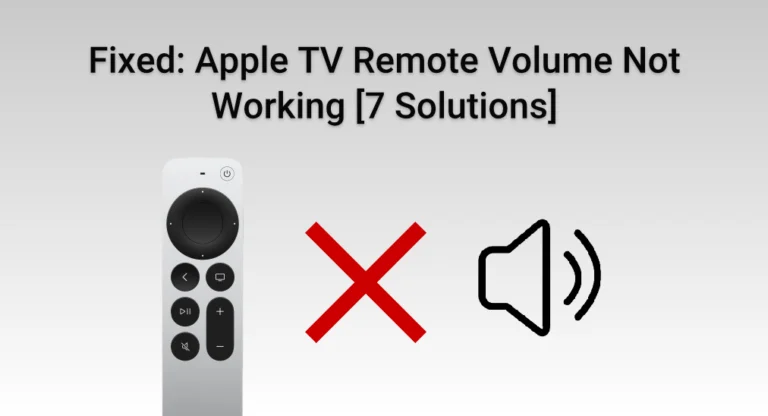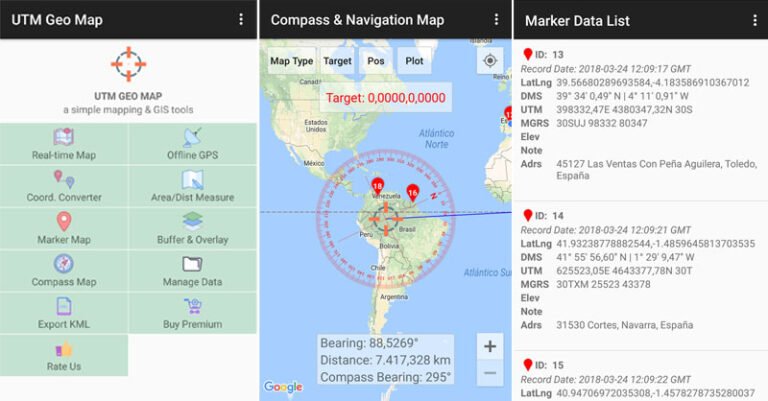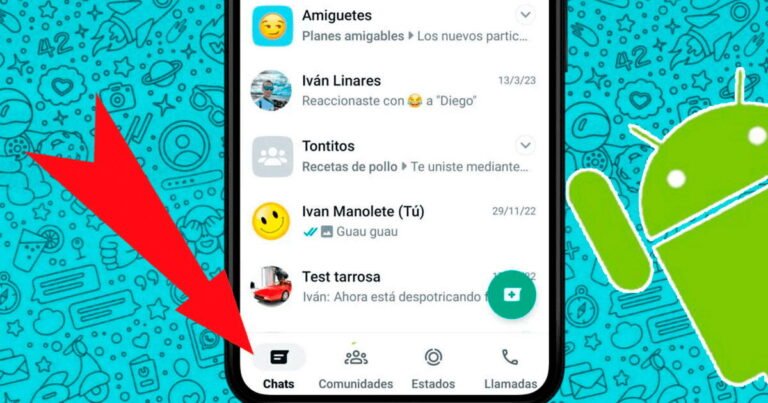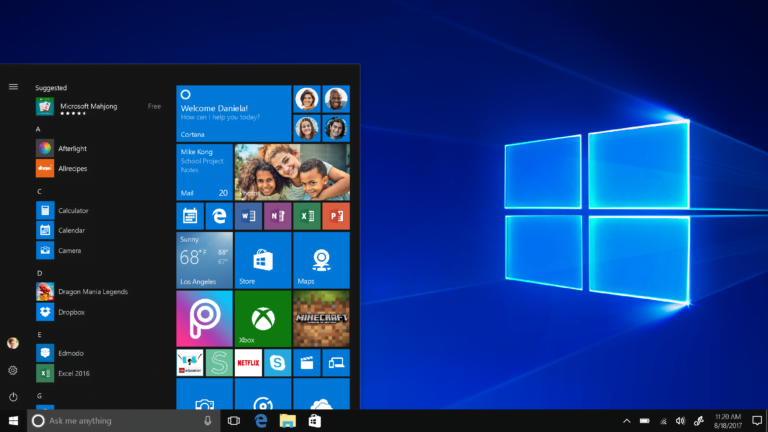Cómo conectar mi TV a internet sin control remoto
✅Conecta un teclado USB a tu TV, navega a «Configuración» y selecciona «Red» para completar la conexión. ¡Simple y efectivo!
Conectar tu TV a internet sin un control remoto puede parecer un desafío, pero existen varias formas efectivas de lograrlo. Desde el uso de aplicaciones móviles hasta la conexión a través de otros dispositivos, tienes varias opciones para disfrutar de contenido en línea en tu televisor sin necesidad de un control remoto físico.
Exploraremos paso a paso cómo puedes conectar tu TV a internet sin un control remoto, detallando métodos prácticos y soluciones que pueden facilitar este proceso.
Usar una Aplicación Móvil como Control Remoto
Muchas marcas de televisores ofrecen aplicaciones móviles que permiten controlar el televisor desde tu smartphone. Aquí te mostramos cómo hacerlo:
- Descarga la aplicación: Busca la aplicación oficial de tu televisor en la tienda de aplicaciones de tu smartphone. Por ejemplo, si tienes un televisor Samsung, puedes buscar «Samsung SmartThings».
- Conéctate a la misma red Wi-Fi: Asegúrate de que tu smartphone esté conectado a la misma red Wi-Fi a la que deseas conectar tu TV.
- Abrir la aplicación: Una vez descargada e instalada la aplicación, ábrela y sigue las instrucciones para emparejar tu televisor con tu smartphone.
- Usa la aplicación: Ahora puedes usar tu smartphone como un control remoto para navegar por los menús y conectar tu TV a internet.
Conectar a Internet a través de un Dispositivo Externo
Otra opción es utilizar dispositivos externos que puedan conectarse a internet y transmitir contenido a tu televisor. Aquí hay algunas alternativas:
- Chromecast: Conecta un dispositivo Chromecast a uno de los puertos HDMI de tu TV. Usa la aplicación Google Home en tu smartphone para configurar el Chromecast y conectar tu televisor a internet.
- Amazon Fire Stick: Este dispositivo también se conecta a un puerto HDMI y viene con su propio control remoto. Sigue las instrucciones en pantalla para conectarlo a tu red Wi-Fi.
- Consolas de videojuegos: Consolas como la PlayStation o Xbox pueden conectarse a internet y transmitir contenido a tu TV. Navega a través de los menús de la consola para configurar la conexión Wi-Fi.
Uso de un Teclado o Ratón USB
Algunos televisores inteligentes permiten el uso de teclados o ratones USB para navegar por los menús. Sigue estos pasos:
- Conecta el teclado o ratón: Inserta el receptor USB del teclado o ratón en un puerto USB disponible en tu televisor.
- Navega por los menús: Usa el teclado o ratón para navegar hasta la configuración de red e ingresa la información de tu red Wi-Fi.
Configuración Manual a través de Ethernet
Si tu televisor tiene un puerto Ethernet, puedes conectarlo directamente a tu router utilizando un cable de red. Aquí te decimos cómo hacerlo:
- Conecta el cable Ethernet: Inserta un extremo del cable en el puerto Ethernet de tu TV y el otro extremo en un puerto libre de tu router.
- Configura la conexión: Navega hasta la configuración de red en tu televisor usando cualquier método disponible (teclado USB, aplicación móvil, etc.) y selecciona la opción para una conexión por cable.
Estos métodos te permitirán conectar tu TV a internet sin necesidad de un control remoto, asegurándote una experiencia de visualización fluida y sin complicaciones. Ya sea mediante aplicaciones móviles, dispositivos externos, o conexiones directas, tienes varias opciones a tu disposición.
Uso de un teclado y ratón inalámbricos para navegar por la TV
Si te encuentras en la situación de querer conectar tu TV a internet sin control remoto, una solución práctica y efectiva es hacer uso de un teclado y ratón inalámbricos para navegar por la interfaz de la televisión de forma sencilla y cómoda.
Al utilizar un teclado y ratón inalámbricos, tendrás la posibilidad de acceder a todas las funciones de tu Smart TV de manera más ágil y precisa. Esto te permitirá disfrutar de contenido en línea, navegar por aplicaciones de streaming, buscar información en la web, entre muchas otras opciones, sin la necesidad de un control remoto convencional.
Ventajas de utilizar un teclado y ratón inalámbricos para tu TV:
- Mayor comodidad: Con un teclado y ratón inalámbricos, la navegación por la TV se vuelve más intuitiva y rápida.
- Facilidad de escritura: Si necesitas introducir texto, como buscar en un navegador o escribir en redes sociales, un teclado inalámbrico facilitará enormemente esta tarea.
- Control preciso: El ratón inalámbrico te permitirá tener un control más preciso sobre la selección de contenidos y la navegación en la pantalla.
- Compatibilidad: La mayoría de los teclados y ratones inalámbricos son compatibles con múltiples dispositivos, por lo que podrás utilizarlos en tu TV y en otros equipos.
Para conectar un teclado y ratón inalámbricos a tu TV, generalmente solo necesitas insertar el receptor USB en un puerto disponible en la televisión y esperar a que se sincronicen. Una vez conectados, podrás empezar a disfrutar de todas las ventajas que ofrecen estos dispositivos para una experiencia más completa y satisfactoria al utilizar tu Smart TV.
Conexión de la TV a internet utilizando una aplicación móvil
Si te encuentras en la situación de querer conectar tu TV a internet pero no tienes un control remoto a la mano, una solución práctica es utilizar una aplicación móvil como control remoto alternativo. Muchas marcas de televisores ofrecen aplicaciones oficiales que te permiten controlar tu TV de forma remota a través de tu smartphone.
Una de las ventajas de utilizar una aplicación móvil para controlar tu TV es la comodidad y la facilidad de acceso, ya que siempre llevamos nuestros teléfonos móviles con nosotros y no necesitamos depender de un control remoto físico.
Beneficios de utilizar una aplicación móvil para controlar tu TV:
- Acceso rápido y sencillo: Con solo unos toques en la pantalla de tu smartphone, puedes acceder a todas las funciones de tu TV.
- Funcionalidades adicionales: Algunas aplicaciones móviles ofrecen funcionalidades extras, como la posibilidad de reproducir contenidos directamente desde tu dispositivo móvil en la pantalla de la TV.
- Actualizaciones frecuentes: Las aplicaciones móviles suelen recibir actualizaciones periódicas que añaden nuevas funciones y mejoran la experiencia de usuario.
Para empezar a utilizar una aplicación móvil como control remoto para tu TV, simplemente sigue estos pasos:
- Paso 1: Descarga la aplicación oficial de la marca de tu TV desde la tienda de aplicaciones de tu dispositivo móvil.
- Paso 2: Asegúrate de que tu TV y tu smartphone estén conectados a la misma red Wi-Fi.
- Paso 3: Abre la aplicación en tu smartphone y sigue las instrucciones para emparejar tu dispositivo con la TV.
- Paso 4: Una vez emparejados, podrás controlar todas las funciones de tu TV desde la pantalla de tu móvil.
Con la ayuda de una aplicación móvil como control remoto, podrás disfrutar de todas las bondades de tener tu TV conectada a internet sin la necesidad de un control remoto físico. ¡Sácale el máximo provecho a tu televisión inteligente de forma práctica y sencilla!
Preguntas frecuentes
1. ¿Es posible conectar mi TV a internet sin un control remoto?
Sí, en muchos casos puedes utilizar la aplicación móvil de la marca de tu TV para controlarla.
2. ¿Qué otros métodos puedo utilizar para controlar mi TV sin un control remoto?
Algunas TV tienen botones físicos en el panel lateral que te permiten navegar por el menú y configuraciones.
3. ¿Puedo utilizar un control remoto universal como alternativa?
Sí, un control remoto universal programado para tu marca y modelo de TV puede ser una opción para controlarla.
- Verifica si tu TV tiene botones físicos en el panel lateral.
- Descarga la aplicación móvil de la marca de tu TV para controlarla.
- Considera utilizar un control remoto universal programado para tu TV.
- Consulta el manual de usuario de tu TV para conocer más opciones de control.
¡Déjanos tus comentarios y revisa otros artículos que te puedan interesar!